
Utiliser des effets vidéo pendant les appels FaceTime sur Mac
Dans FaceTime ou sur une app tierce de vidéoconférence, utilisez portrait, l’éclairage de studio, ou le cadrage centré pour modifier votre apparence à la caméra.
Utiliser les effets vidéo dans FaceTime
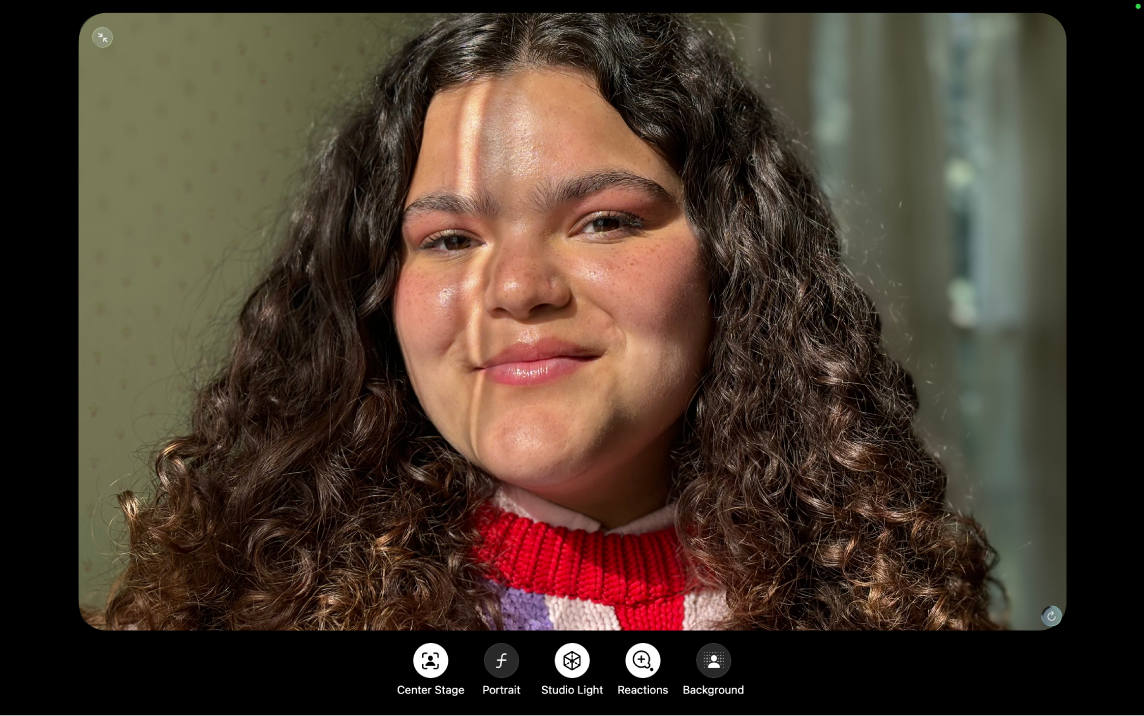
Pendant un appel vidéo sur votre Mac dans l’app FaceTime
 ou dans une app tierce de vidéoconférence, cliquez sur votre vignette.
ou dans une app tierce de vidéoconférence, cliquez sur votre vignette.Choisissez l’une des options suivantes :
Cadrage centré : Vous cadre automatiquement (et toute personne à vos côtés) pendant un appel vidéo, lorsque vous vous déplacez dans le champ de vision.
Portrait : Brouille automatiquement l’arrière-plan et vous met en avant. Pour régler la quantité de flou d’arrière-plan, cliquez sur
 dans la barre des menusr, puis sur
dans la barre des menusr, puis sur  à côté de Portrait, puis utilisez le curseur.
à côté de Portrait, puis utilisez le curseur.Éclairage de studio : Obscurcit l’arrière-plan et éclaire votre visage. Pour régler la quantité de lumière, cliquez sur
 dans la barre des menus, puis sur
dans la barre des menus, puis sur  à côté d’éclairage de studio et utilisez le curseur.
à côté d’éclairage de studio et utilisez le curseur.Réactions : Vous permet d’utiliser des gestes de la main pour ajouter des réactions. Lorsque les réactions sont désactivées, les gestes de la main sont désactivés dans toutes les apps de vidéoconférence, mais vous pouvez toujours ajouter des réactions dans FaceTime. Cliquez de façon prolongée sur votre vignette, puis cliquez sur l’une des icônes qui s’affichent. Consultez la rubrique Ajouter des réactions pendant un appel vidéo.
Arrière-plan : Vous permet d’activer un arrière-plan virtuel. Pour modifier l’arrière-plan, cliquez sur
 dans la barre des menus, cliquez sur la vignette à côté d’Arrière-plan, puis sur
dans la barre des menus, cliquez sur la vignette à côté d’Arrière-plan, puis sur  ,
,  , ou
, ou  pour choisir une couleur, une image intégrée ou une photo. Consultez la rubrique Modifier votre arrière-plan pendant un appel vidéo.
pour choisir une couleur, une image intégrée ou une photo. Consultez la rubrique Modifier votre arrière-plan pendant un appel vidéo.
Utiliser des effets vidéo dans des apps de vidéoconférence tierces
Pendant un appel vidéo sur une app de vidéoconférences tierces sur votre Mac, cliquez sur
 dans la barre des menus.
dans la barre des menus.Choisissez l’une des options suivantes :
Cadrage centré : Vous cadre automatiquement (et toute personne à vos côtés) pendant un appel vidéo, lorsque vous vous déplacez dans le champ de vision.
Portrait : Brouille automatiquement l’arrière-plan et vous met en avant. Pour régler le degré de flou de l’arrière-plan, cliquez sur
 à côté de Portrait, puis utilisez le curseur.
à côté de Portrait, puis utilisez le curseur.Éclairage de studio : Obscurcit l’arrière-plan et éclaire votre visage. Pour régler la quantité de lumière, cliquez sur
 à côtés d’éclairage de studio et utilisez le curseur.
à côtés d’éclairage de studio et utilisez le curseur.Gestes : Vous permet d’utiliser des gestes de la main pour ajouter des réactions. Consultez la rubrique Ajouter des réactions pendant un appel vidéo.
Arrière-plan : Vous permet d’activer un arrière-plan virtuel. Pour modifier l’arrière-plan, cliquez sur
 dans la barre des menus, cliquez sur la vignette à côté d’Arrière-plan, puis sur
dans la barre des menus, cliquez sur la vignette à côté d’Arrière-plan, puis sur  ,
, , ou
, ou  pour choisir une couleur, une image intégrée ou une photo. Consultez la rubrique Modifier votre arrière-plan pendant un appel vidéo.
pour choisir une couleur, une image intégrée ou une photo. Consultez la rubrique Modifier votre arrière-plan pendant un appel vidéo.